クレジットカードの付帯保険とは?補償内容や適用される条件なども紹介します
iPhoneへのSuica機能の設定方法は?機種変更による移行の手順も解説

iPhoneでは、Apple Payを利用すればSuica機能を使えるようになりますが、使い方がわからない方もいるかもしれません。すでにSuicaを持っている場合と新規でSuicaを発行する場合では手順が少し異なります。
ここでは、iPhoneへSuica機能を設定する方法と機種変更による移行の手順を解説します。iPhoneでSuica機能を使いたいとお考えの方は、ぜひ参考にしてください。
iPhoneではモバイルSuicaが利用できる!
iPhoneでは、Apple Payを利用することで、iPhone端末内にモバイルSuicaを発行できます。モバイルSuicaとは、カードタイプのSuica同様プリペイド式のサービスで、あらかじめ必要金額をチャージしておけば、iPhoneを改札や支払い端末にかざすことで運賃やお買い物料金などを支払うことが可能です。
iPhoneへのモバイルSuicaの設定方法
Apple PayでSuicaを利用できるのは、iPhone8以降のiPhoneです。なお、日本国内で発売されたものであればiPhone7でもSuicaを利用できます。
すでにSuicaを持っている場合の設定方法と、新規でSuicaを発行する場合の設定方法の2つに分けて詳しく解説します。
すでにSuicaを持っている場合
すでにSuicaを持っている場合は、Apple Payにお持ちのSuicaを移行する形で設定できます。取り込み可能なのは、大人用の一般的なSuicaカード(ご本人名義または無記名)であり、クレジットカード付帯のSuicaカードなどは対象外です。
設定方法は以下のとおりです。
- ウォレットを開いて、「追加ボタン(+のマーク)」をタップ
- 「交通系 IC カード」をタップ
- 「Suica」を選択し「続ける」をタップ
- 「お手持ちのカードを追加」をタップ
- プラスチックカードの裏面に記載されている下4桁のカード番号を入力
- プラスチックカードにiPhoneの上部を乗せて転送完了
iPhoneへSuicaカードの移行が完了次第、もともと保有していたプラスチックカードは使用できなくなります。iPhoneのSuica機能とプラスチックカードを併用したい場合は、次に紹介する新規でiPhoneにSuicaを発行する方法を利用しましょう。
新規でSuicaを発行する場合
新規でiPhoneにSuicaを発行する方法は以下のとおりです。
- ウォレットを開いて、「追加ボタン(+のマーク)」をタップ
- 「交通系 IC カード」をタップ
- 「Suica」を選択し「続ける」をタップ
- 入金額を選択して「追加」をタップ
- iPhoneにSuica機能が追加される
iPhoneに初めてSuicaを追加すると、追加したSuicaのエクスプレスモードが自動的に有効になります。
エクスプレスモードとは、iPhoneのスリープ・ロックの解除、Face ID・Touch ID・パスコードなどの認証をしなくてもApple Payの交通系ICカードが利用できる仕組みです。
エクスプレスモードがオンになっていれば、電車の改札もiPhone端末をタッチすることで通過できるようになります。
|
|
|
iPhoneを機種変更したときの移行手順
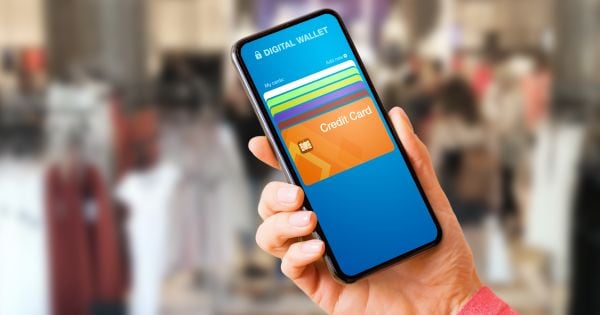
ひとつのSuicaを同時に複数のデバイスで使うことはできません。そのため、iPhoneを機種変更した場合はSuicaを移行する必要があります。
iPhoneを機種変更したときの移行手順は以下のとおりです。
- 古いiPhoneのウォレットを開いて、移行したいSuicaをタップ
- 「詳細ボタン(…のマーク)」をタップして「カードの詳細」を選択
- 「このカードの削除」をタップ
- 新しいiPhoneのウォレットを開いて、「追加ボタン(+のマーク)」をタップ
- 「以前ご利用のカード」をタップし「Suica」を選択して移行完了
AndroidからiPhoneに乗り換えた場合は?
Androidで使っていたモバイルSuicaは、iPhoneに乗り換えた場合も移行が可能です。
移行には、旧機種(Android)と新機種(iPhone)のそれぞれで操作が必要です。手順は、以下のとおりです。
旧機種(Android)の操作
- モバイルSuicaアプリの会員メニューを開く
- 「カードを預ける(機種変更)」をタップ
- おサイフケータイアプリの起動後に「預ける」をタップ
新機種(iPhone)の操作
- モバイルSuicaアプリをダウンロード
- 「機種変更」をタップして旧機種の会員情報でログイン
- 画面の案内に沿ってアプリ内での機種変更操作を完了させる
- ウォレットに旧機種で利用したSuicaが追加される
設定方法を理解してiPhoneでSuica機能を利用しよう
iPhoneでは、Apple Payを利用することで、iPhone端末内にモバイルSuicaを発行できます。設定したいSuicaカードが手元にあるかないかで、プラスチックカードの移行か、iPhone端末内での新規発行かが異なるので注意しましょう。
iPhoneのApple PayにSuicaを登録すると、交通費の支払いやコンビニなどでのお買い物をスムーズに行うことができるので、プラスチックカードからの移行に悩んでいる方は、定期券更新や新生活などをきっかけに移行してみるのも良いかもしれません。

楽天カードの場合、Visa・Mastercard・JCBの国際ブランドカードであればApple Payに登録ができます。Apple Payに楽天カードを登録することで、登録した楽天カードからSuicaにチャージができ便利です。
なお、すでにAmerican Express(※)の楽天カードをお持ちの方は、2枚目として対象の国際ブランドの楽天カードにお申し込みいただければ、iPhoneでSuicaを利用できるようになります。
さらに、モバイルSuicaを楽天ペイに連携してチャージをすることも可能です。楽天カードを登録した楽天ペイでSuicaにチャージすると、チャージ額200円につき1ポイントの楽天ポイントが進呈されるだけでなく、JRE POINTも貯まります。
iPhoneでモバイルSuicaを使い始めるタイミングで、ぜひ楽天カードへのお申し込みもご検討ください。
(※)アメリカン・エキスプレス®のカードは、アメリカン・エキスプレスのライセンスにもとづき楽天カード株式会社が発行・運営しております。
※この記事は2023年8月時点の情報をもとに作成しております。


-
年会費が永年無料
-
100円につき1ポイント貯まる※1
-
新規入会&3回利用で
もれなく5,000ポイント※2
- ※1 一部ポイント還元の対象外、または還元率が異なる場合がございます。ポイント還元について詳細を見る
- ※2 新規入会特典2,000ポイント(通常ポイント)、カード利用特典3,000ポイント(期間限定ポイント)特典の進呈条件について詳細を見る
- ※2 「3回以上利用」は常時開催中の企画によるものであり、利用回数の条件は期間によって変更される場合があります。
- ※2 3,000ポイントは常時開催中の企画によるものであり、ポイント数は期間によって変更される場合があります。
このテーマに関する気になるポイント!
-
iPhoneにSuicaを新たに発行できる?
プラスチックカードのSuicaを持っていない場合も、新たに発行してSuica機能の利用が可能です。
-
モバイルSuicaを利用できるiPhoneの対応機種は?
Suicaを使用できるiPhoneはiPhone8以降のiPhoneですが、日本国内で発売されたiPhone7はSuicaを使用できます。
-
Androidで使っていたモバイルSuicaをiPhoneに移行できる?
これまでAndroidで利用していたモバイルSuicaを、AndroidからiPhoneに移行することは可能です。
あわせて読みたいおすすめの記事 |
|
|
|

※本著者は楽天カード株式会社の委託を受け、本コンテンツを作成しております。
































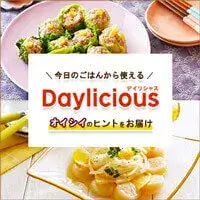










iPhoneでSuicaを使いたいと思っていたのよね。設定方法について詳しく知りたいわ!